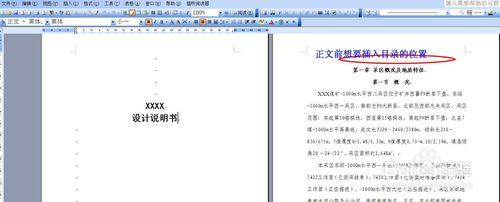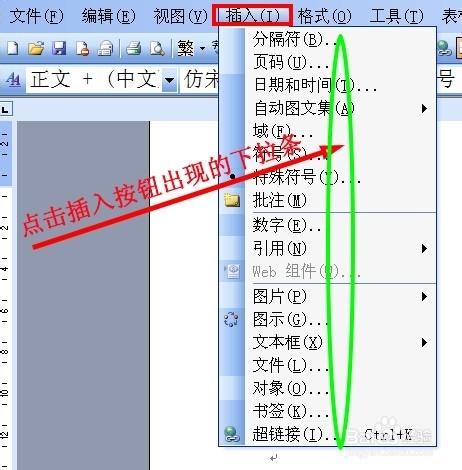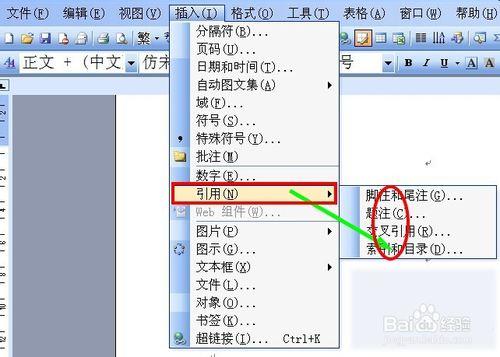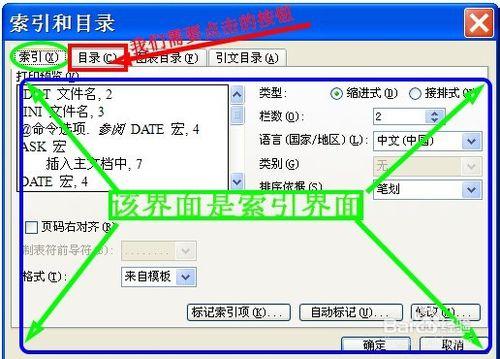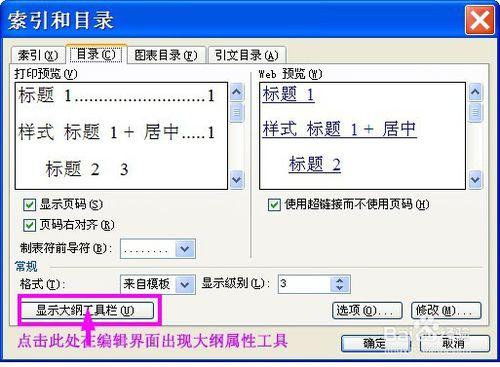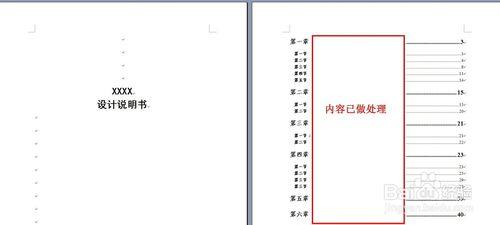我們平時的學習、生活中都會遇到編寫一下設計說明、撰寫論文等篇幅較多的文檔,就需要我們在正文前面加上目錄。這樣做的好處就是,一來可以很方便的預覽某一頁的內容(按住Ctrl鍵,左鍵點擊想要預覽的頁碼立刻就可以看到);二是當你修改裡面的內容後,務必會導致頁碼發生變化,可以對自動生成的目錄進行重新編輯,很是方便。
工具/原料
電腦+可運行的word軟件
需要自動生成目錄的文檔
方法/步驟
打開目標文檔
想要插入目錄的位置,鼠標左鍵點擊。
然後點擊軟件工具條“插入”
找到下拉條裡面的“引用”點擊(鼠標放在上面也可),又出現一個下拉條
點擊“索引和目錄”,這時出現的初始界面是“索引項”,但我們需要的“目錄”項
下面我們就點擊“目錄”項,生成目錄的所有選項都盡收眼底了。你可以設置大綱級別;頁碼的對齊方式;字型、字號的設置;前導符等等
在上一個界面左下角有個“顯示大綱工具欄”,這個工具很方便,本來是二級目錄錯誤的設置成了一級目錄,這樣可以通過大綱工具輕鬆改過來。
如果你對生成的目錄界面不滿意,還可以在編輯頁面點擊上面屬性的“格式”按鈕,出現的下拉條裡點擊“樣式和格式”按鈕,在編輯頁面右側出現“樣式和格式”界面,在那裡可以進行修改,達到你滿意的效果。
目錄生成了